Есть вещи, которые удобнее делать на компьютере с относительно большим экраном, чем на смартфоне. Если уже есть аккаунт Ватсап на телефоне, то полезно получить доступ к нему на компьютере. Для этого понадобится веб версия Ватсап на компьютере.
Придется установить связь между аккаунтом на телефоне и на компьютере. После этого все сообщения будут синхронизированы на наших устройствах, и с ними можно будет работать как на телефоне, так и на компьютере. Мы будем видеть одинаковые сообщения на обоих устройствах. Все изменения, которые мы будем вносить, будут синхронно отображаться на компьютере и на телефоне.
Содержание:
1. Что такое веб версия Ватсап и каковы основные требования
2. Подключаем веб версию Ватсап на компьютере для телефона Андроид
3. Понадобится привязка устройства для веб версии Ватсапа на компьютере
4. Видео: Что такое веб версия Ватсап и как пользоваться на компьютере
Что удобнее делать на большом экране компьютера по сравнению с маленьким экраном телефона? Например, лучше смотреть фотографии и оценивать их качество. Проще скачивать хорошо получившиеся фото на компьютер и пересылать их, например, по электронной почте. Легче печатать длинные сообщения и т.п.
Что такое веб версия Ватсап и основные требования
Веб версия Ватсап (WhatsApp Web) – это доступ к аккаунту WhatsApp на вашем телефоне, причем Вы получаете эту возможность на компьютере.
Веб версия Ватсап на ПК (на компьютере): https://web.whatsapp.com/
Минимальные требования для того, чтобы пользоваться WhatsApp Web:
1) На телефоне должен быть уже действующий аккаунт Ватсап.
2) Необходим стабильный интернет, который подключен и на телефоне, и на компьютере.
3) Чтобы открыть веб-версию мессенджера, желательно использовать последнюю версию одного из следующих браузеров: Гугл Хром (Google Chrome), Мозилла (Firefox), Опера (Opera) или Сафари (Safari).
В Опере мессенджер Ватсап уже встроен в этот браузер (рис. 1). Чтобы открыть веб версию WhatsApp, достаточно открыть на своем компьютере Оперу, кликнуть на значок Ватсапа и выполнить синхронизацию с телефоном, о которой речь пойдет далее.
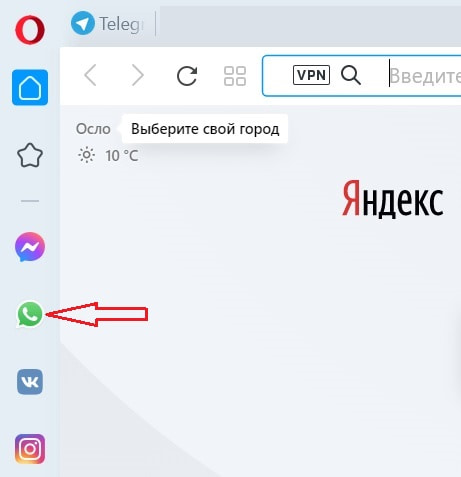
Как подключить веб версию Ватсап на компьютере для телефона Андроид
Для синхронизации компьютера и телефона необходимо, чтобы оба устройства были под рукой, и они должны быть подключены к интернету. Суть синхронизации между двумя устройствами состоит в том, чтобы на компьютере просканировать QR-код с помощью своего смартфона. Далее приведена инструкция, как это можно сделать.
1) Откроем веб версию Ватсап на компьютере (рис. 2). Для этого надо открыть браузер и перейти по ссылке https://web.whatsapp.com/.
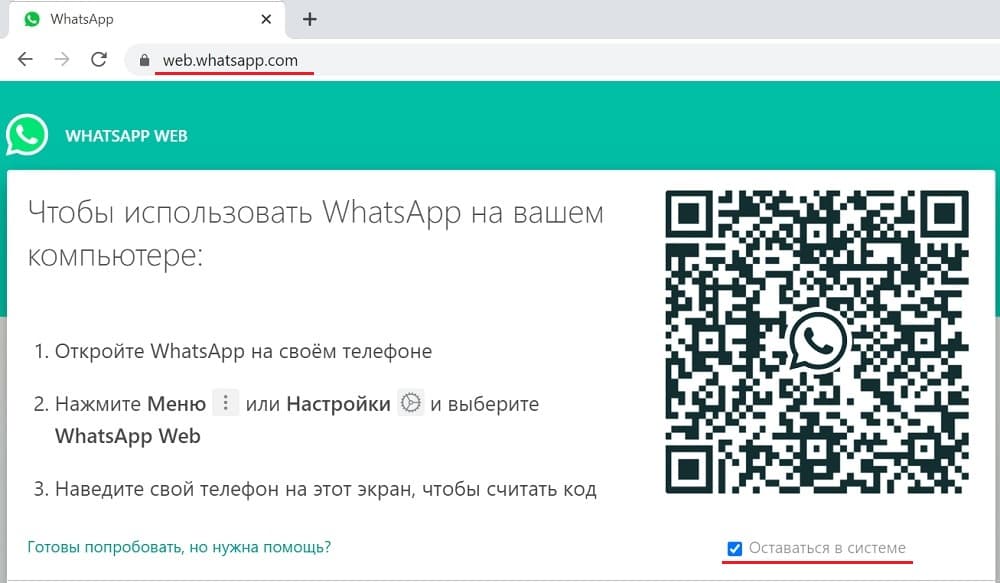
Можно сразу поставить галочку напротив пункта «Оставаться в системе» (красная линия на рис. 2), чтобы не завершать сеанс на компьютере. Тогда в следующий раз можно будет открыть веб версию Ватсапа на компьютере в том же браузере без дополнительных действий с QR-кодом.
2) Теперь берем в руки смартфон, открываем там Ватсап. На Андроиде тапаем на значок «Другие опции», который находится в правом углу и состоит из трех вертикальных точек (рис. 3):
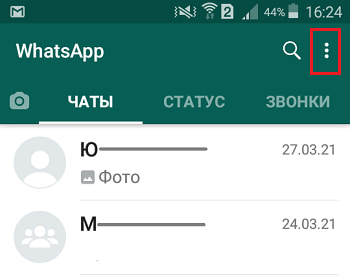
Привязка устройства для веб версии Ватсапа на компьютере
После клика по значку с тремя точками откроется меню, которое показано на рисунке 4:
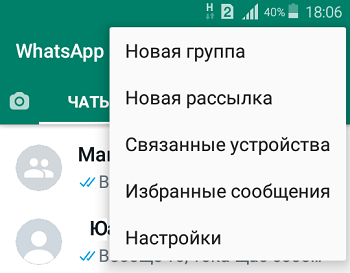
3) Появится «Привязка устройства», кликаем по этой кнопке. Если на смартфоне используется биометрическая идентификация, то надо выполнить те инструкции, которые появятся на экране.
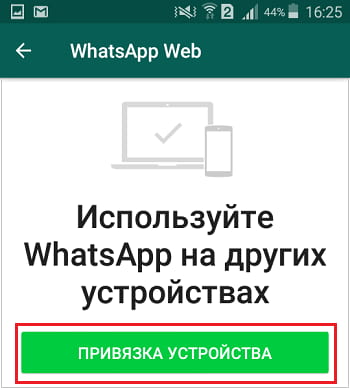
После клика по кнопке «Привязка устройства» на смартфоне появится окно «Сканировать QR-код» (рис. 6):
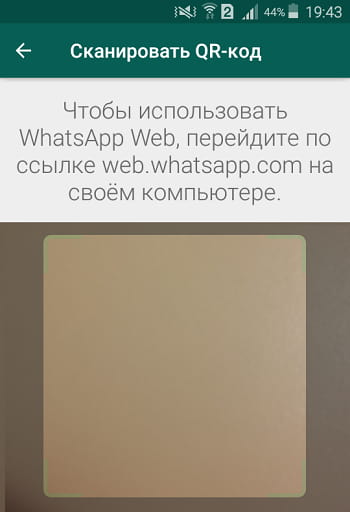
Теперь нужно поднести смартфон к экрану компьютера, чтобы прочесть открытый там QR-код. Обращаю ваше внимание на то, что этот код должен быть полностью виден на компьютере. Если он не виден целиком, то, возможно, надо мышкой прокрутить бегунок (полосу прокрутки слева) в окне с кодом так, чтобы код целиком появился на экране.
Можно еще попробовать нажать на клавишу CTRL на клавиатуре компьютера и, не отпуская ее, немного покрутить колесиком мышки. Все эти манипуляции необходимы, чтобы QR–код на компьютере был виден целиком, и его можно было прочитать с помощью телефона.
4) На рис. 7 слева находится рамка на компьютере, она обведена в красный квадрат. Другая рамка открыта на телефоне (справа на рис. 7) и тоже заключена в красный квадрат. Эти две рамки должны совпасть на компьютере и на смартфоне. Для этого телефон подносим к экрану компьютера и держим его так, чтобы рамка для QR-кода на телефоне совпала с рамкой кода на компьютере.
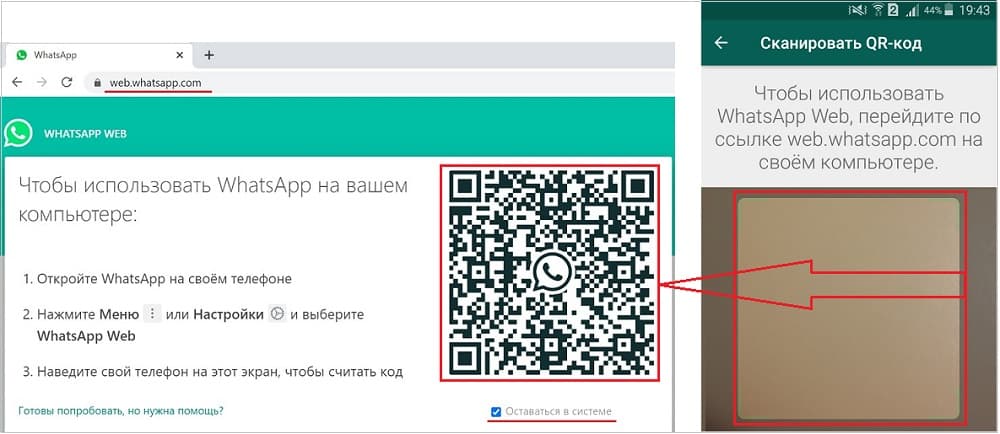
Итак, благодаря телефону, был просканирован QR-код на экране компьютера. Тепрерь можно пользоваться Ватсапом и на компьютере, и на телефоне. При этом все сообщения на обоих устройствах будут синхронизированы.
Как убрать веб-версию Ватсапа с экрана
Просто нажать на крестик
Веб-версию Ватсапа открывают обычно в браузере. И там в верхней строке есть крестик рядом с надписью «WhatsApp». На него надо нажать, и окно (вкладка) с Ватсапом в браузере будет закрыто.
Можно пойти дальше и закрыть не только окно с Ватсапом, но и весь браузер. Для этого следует щелкнуть на крестик в правом верхнем углу браузера. Тогда будет закрыт полностью браузер со всеми вкладками, которые там были открыты.
Видео: Что такое веб версия Ватсап и как пользоваться на компьютере
Дополнительные материалы:
1. Как ответить на конкретное сообщение в WhatsApp и процитировать его
2. Форматирование сообщения в WhatsApp: как сделать текст жирным, курсивом или зачеркнутым
3. Как по QR-коду можно узнать происхождение молока


Мессенджер Вотсап можно установить на смартфоне в качестве мобильного приложения или воспользоваться сервисом через браузер, запустив Вотсап Веб.
Таким образом, браузерный вариант мессенджера доступен на компьютере и на смартфоне.
Мессенджер Вотсап можно установить на смартфоне в качестве мобильного приложения или воспользоваться сервисом через браузер, запустив Вотсап Веб. Интерфейс Вотсап веб прост настолько, что даже неопытный пользователь юного или пожилого возраста сможет общаться через мессенджер без проблем.
Доброго Вам дня Надежда спасибо Вам за урок я долго мучился чтоб синхронизировать андроид и комп и не смог прочитав статью и вникнув в суть программы буду пытаться синхронизировать еще раз спасибо за статью